Anrufe entgegenzunehmen, während Sie Musik auf Ihrem dröhnenden Bluetooth-Lautsprecher abspielen, kann lästig sein, besonders wenn das iPhone ferngehalten wird. In diesem Fall ist es großartig, Anrufe an den Lautsprecher umzuleiten und direkt zu beantworten, wenn er über ein eingebautes Mikrofon verfügt. Abhängig von der Qualität des Mikrofons ist das Annehmen von Anrufen möglicherweise nicht so gut wie auf dem iPhone, aber es kann die Arbeit erledigen, um eine schnelle Kommunikation zu gewährleisten. Wenn Sie es ausprobieren möchten, zeigen wir Ihnen, wie Sie iPhone-Anrufe an einen Lautsprecher oder ein Bluetooth-Headset weiterleiten.
- So legen Sie ein Bluetooth-Headset oder einen Bluetooth-Lautsprecher als Standardaudio auf dem iPhone fest
- Während eines Anrufs zwischen iPhone und Bluetooth-Lautsprecher wechseln
So legen Sie ein Bluetooth-Headset oder einen Bluetooth-Lautsprecher als Standardaudio auf dem iPhone fest
Ihr iPhone verfügt über eine integrierte Option für die Audioweiterleitung von Anrufen, mit der Sie Ihr Headset oder Ihren Bluetooth-Lautsprecher verwenden können, um Anrufe anzunehmen und anzunehmen. Stellen Sie vor dem Einschalten sicher, dass Ihr Lautsprecher und Ihr iPhone über Bluetooth miteinander verbunden sind.
- Öffnen Sie die Einstellungen App auf Ihrem iPhone.
- Gehen Sie zuBarrierefreiheit Einstellungen.
- Tippen Sie auf Berühren.
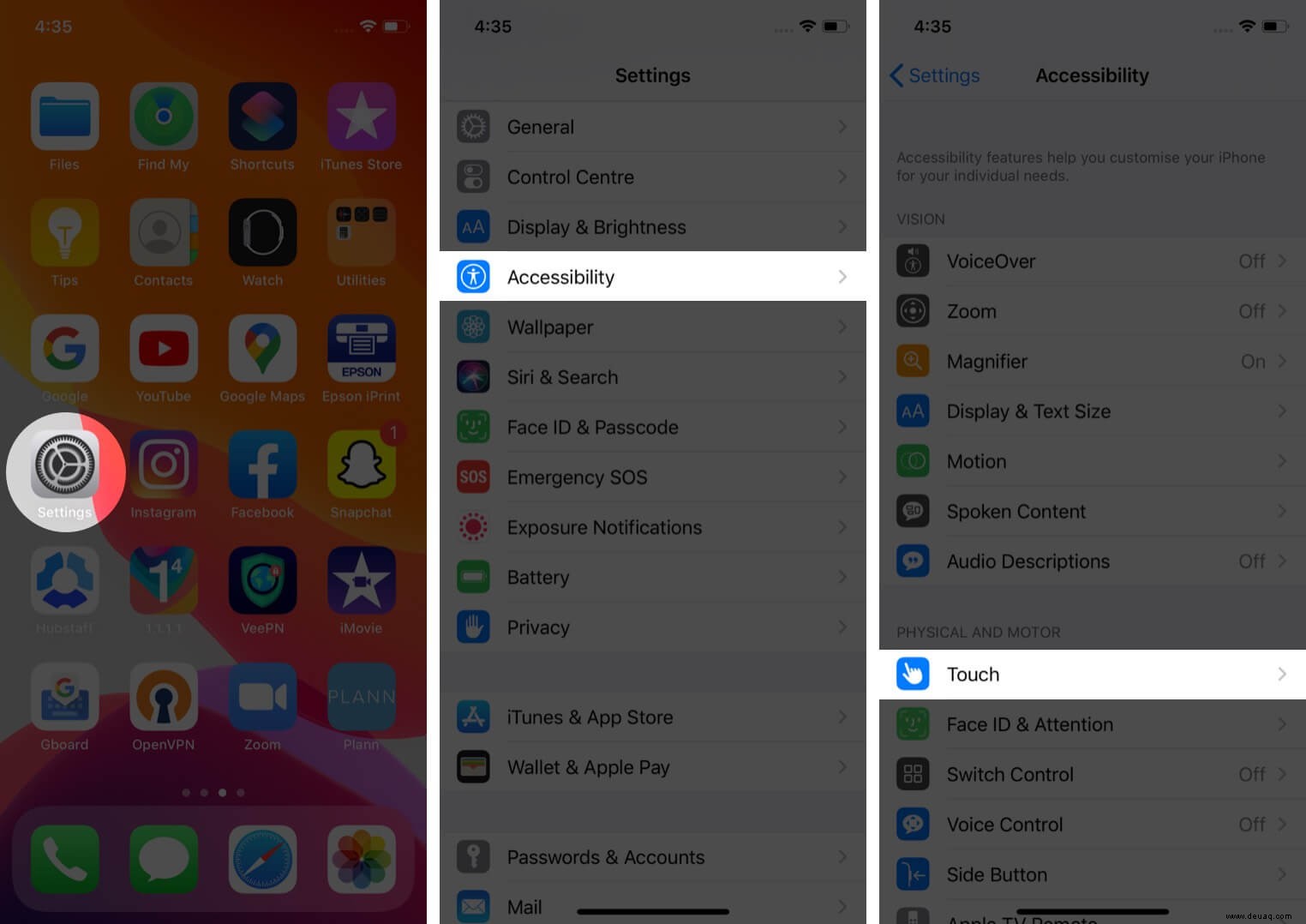
- Als Nächstes wählen Sie Audio-Routing anrufen .
- Wählen Sie jetzt Bluetooth-Headset oder -Lautsprecher aus nach Ihrer Wahl.
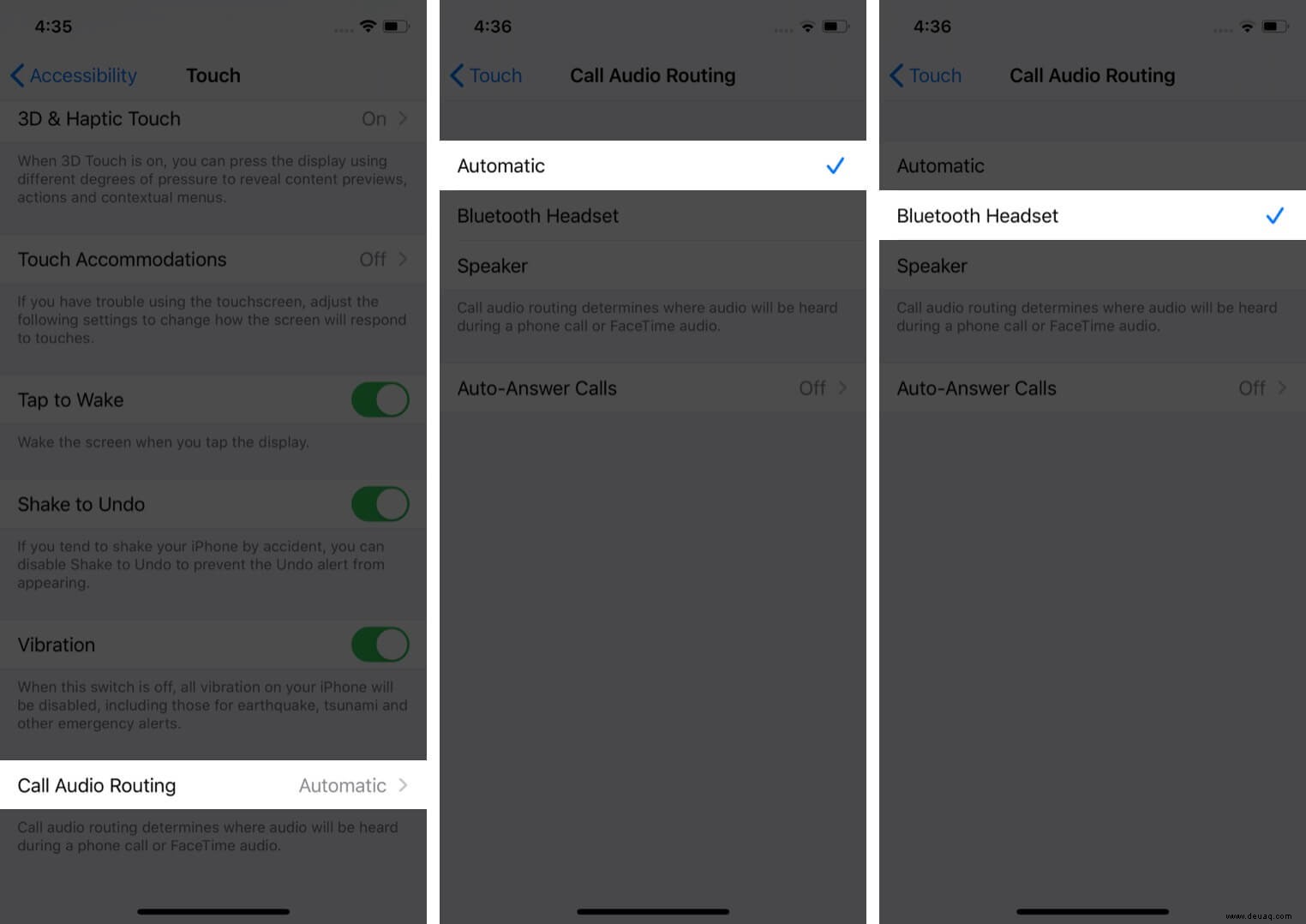
Wenn Sie jetzt einen Anruf auf Ihrem iPhone erhalten, können Sie ihn annehmen und über Ihren Lautsprecher sprechen.
Die automatische Anrufannahme ist eine weitere sehr nützliche Funktion in den Einstellungen für die Barrierefreiheit. Wenn Sie häufig in eine Situation geraten, in der Sie Anrufe nicht manuell annehmen können (egal, ob Ihre Hände schmutzig sind oder der iPhone-Bildschirm kaputt ist), können Sie es aktivieren und das iPhone den Anruf automatisch annehmen lassen. Gehen Sie dazu zu Barrierefreiheit → Berühren.
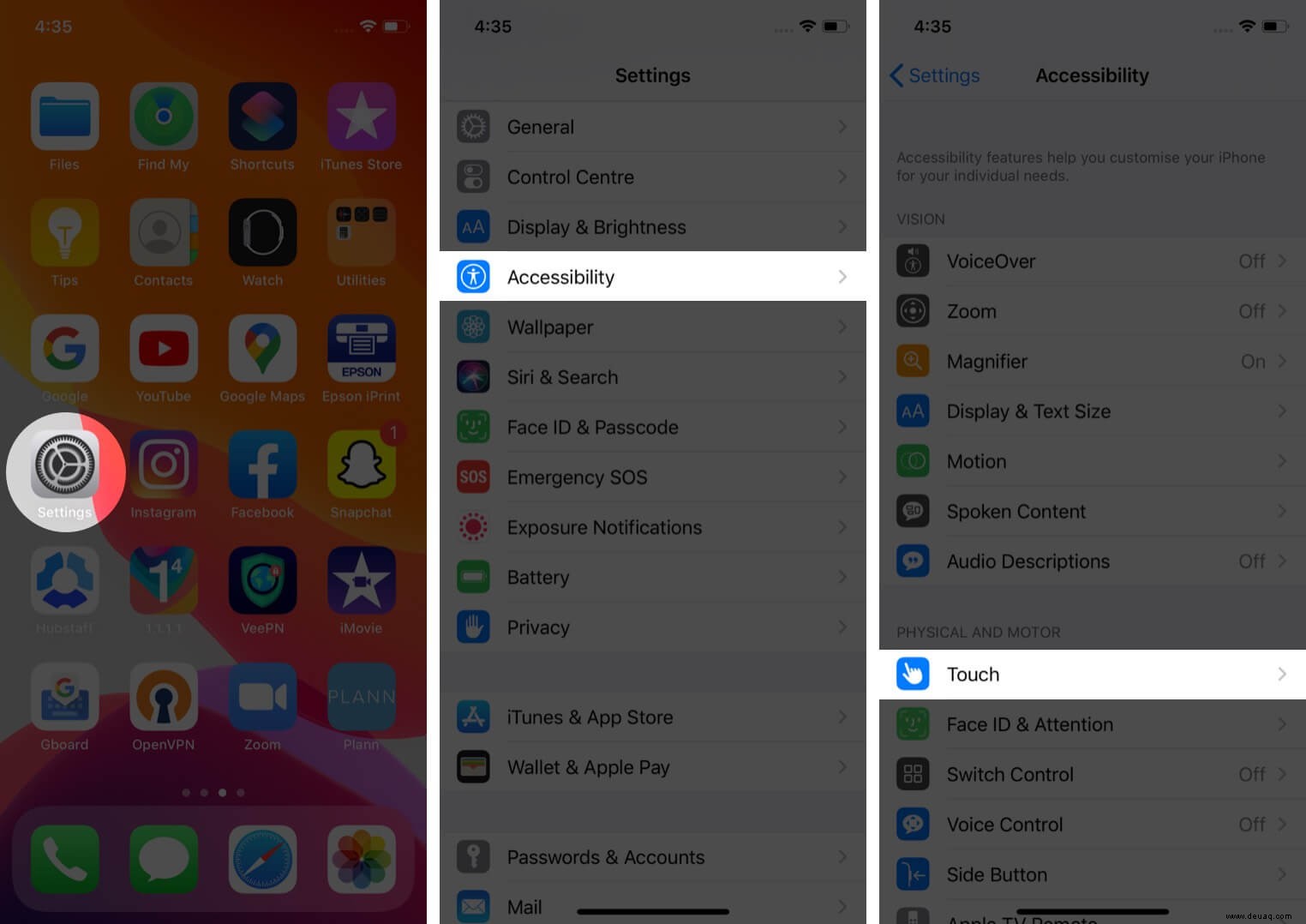
Audio-Routing anrufen → Anrufe automatisch annehmen → Aktivieren Sie den Schalter.
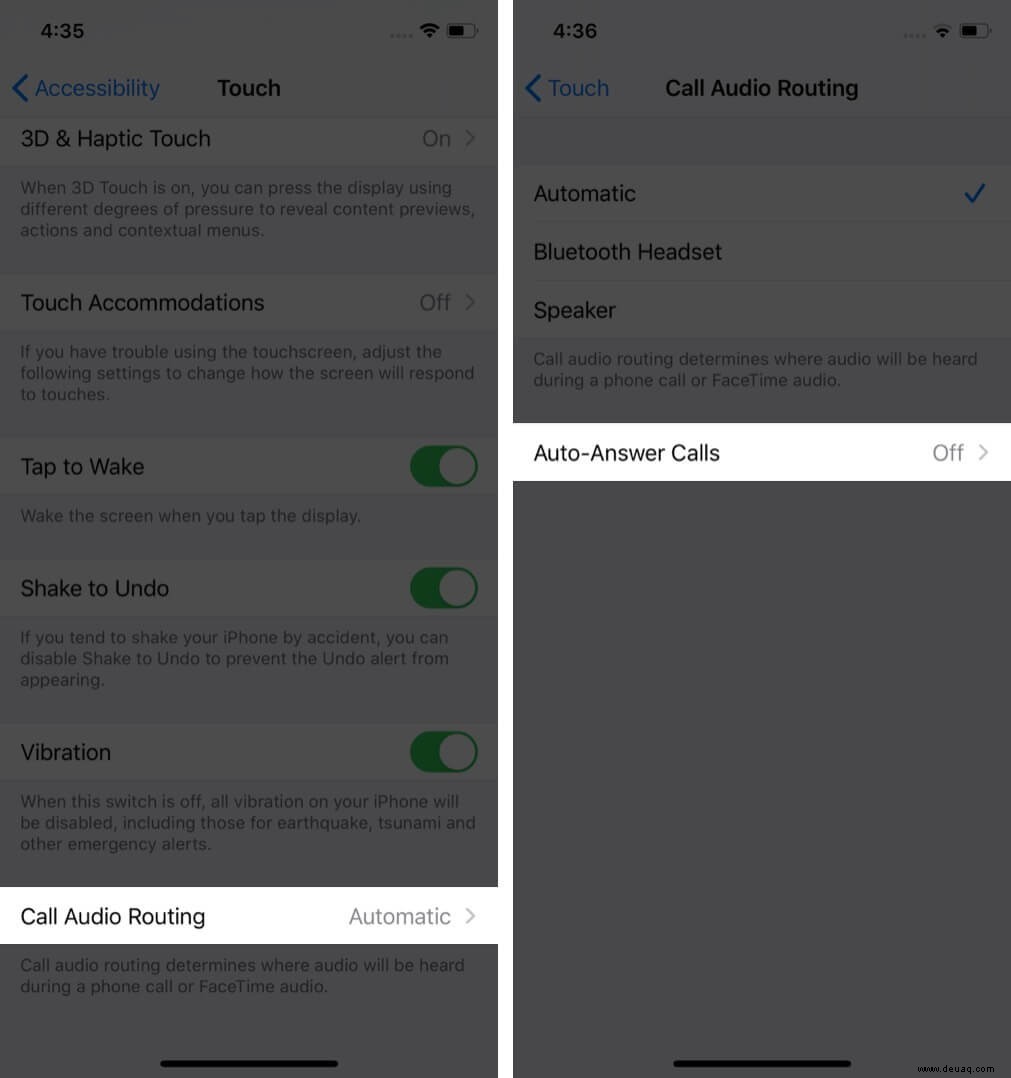
Vergessen Sie zum Schluss nicht, die Wartezeit einzustellen, bevor Ihr iPhone den Anruf automatisch annimmt.
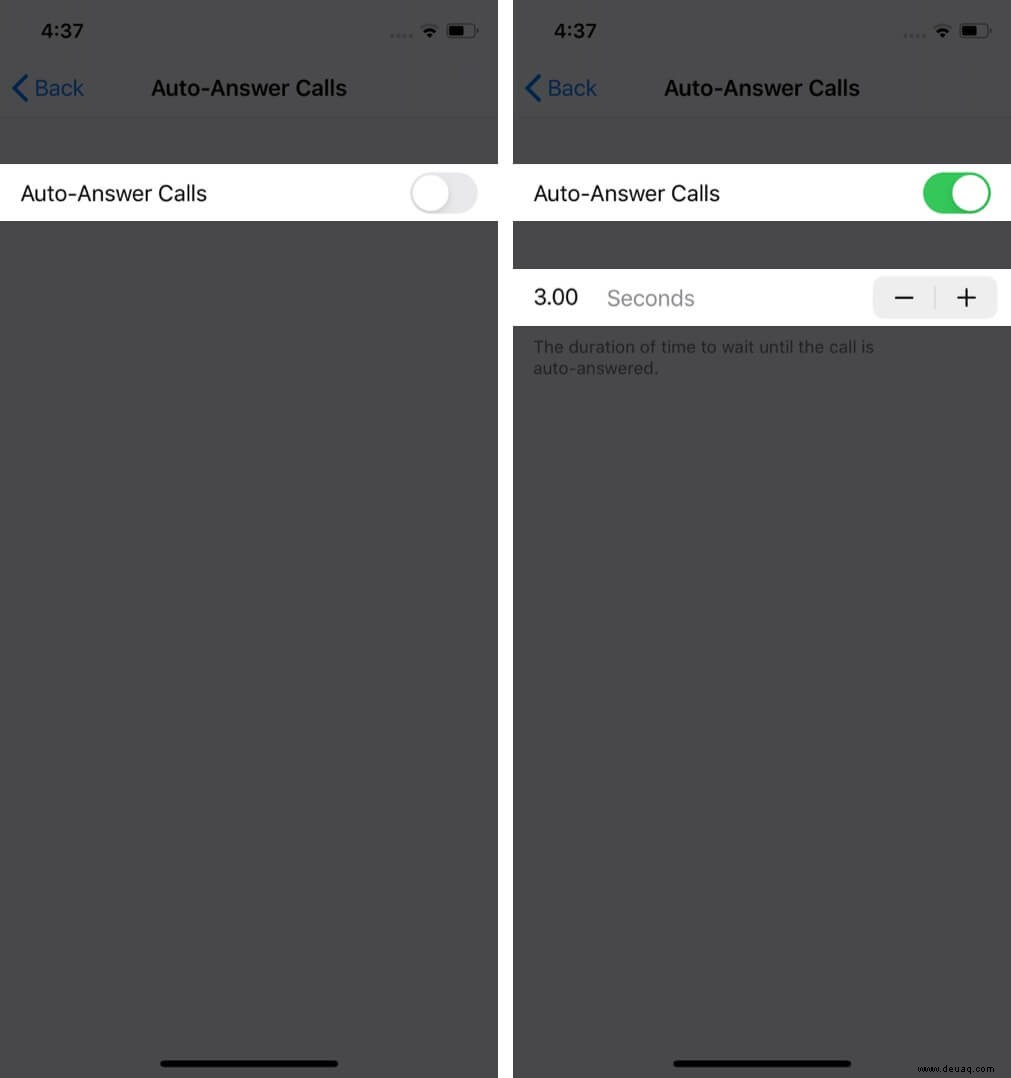
Während eines Anrufs zwischen iPhone und Bluetooth-Lautsprecher wechseln
Wenn Sie es an einem lauten Ort verwenden, ist es möglich, dass die Person am anderen Ende aufgrund der durchschnittlichen Mikrofonqualität Probleme hat, Sie zu hören. Wenn Sie in diesem Fall vom Bluetooth-Lautsprecher zum iPhone wechseln möchten, können Sie dies direkt vom Dialer-Bildschirm aus tun.
Tippen Sie während eines Anrufs auf die Audiotaste → Wählen Sie iPhone aus den Optionen.
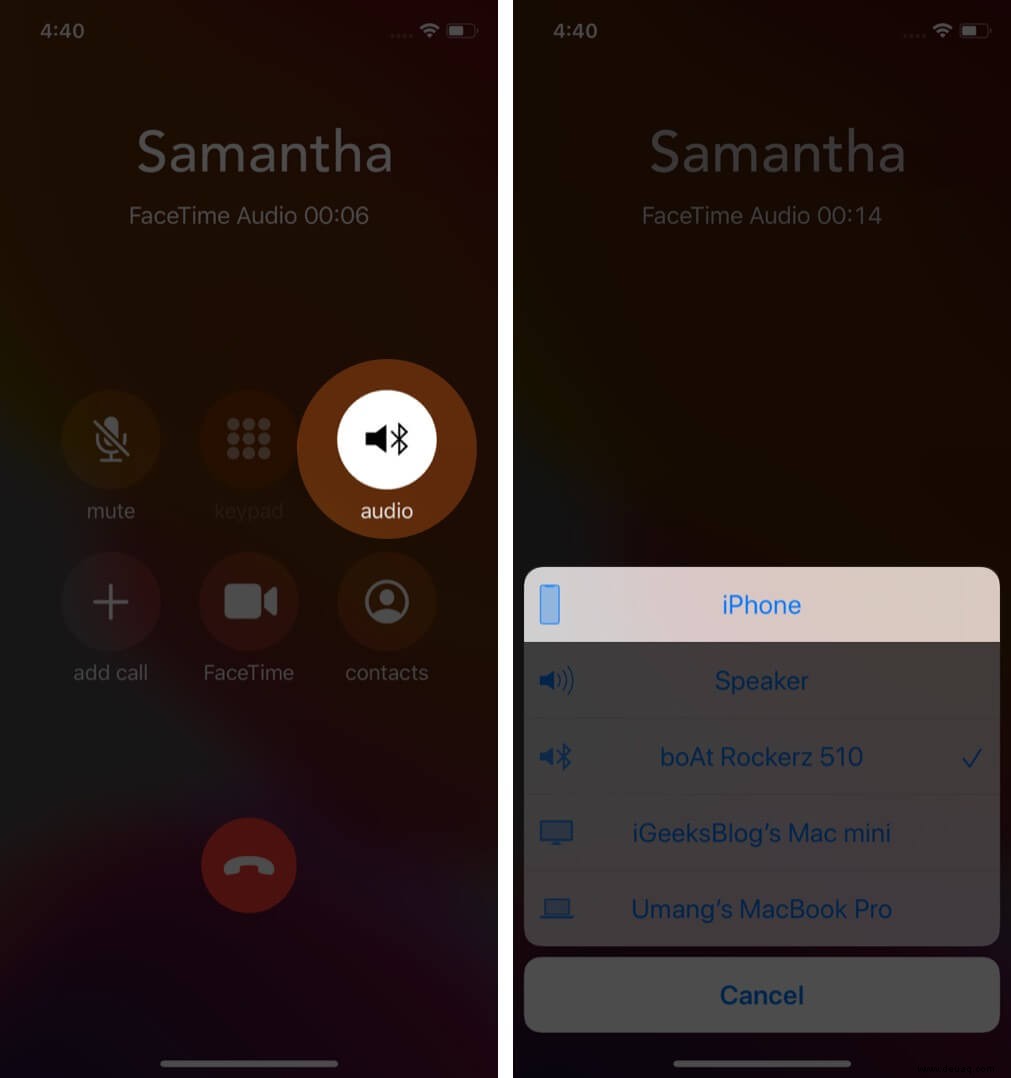
Abmeldung…
Das Weiterleiten von Anrufen vom iPhone an Ihren Bluetooth-Lautsprecher ist so einfach. Wenn es ein gutes eingebautes Mikrofon hat, werden Sie es lieben, an Anrufen teilzunehmen. Wenn nicht, sollten Sie Ihre Anrufweiterleitungseinstellungen möglicherweise erneut zurücksetzen. Sagen Sie uns Ihre Meinung dazu im Kommentarbereich unten!
Sie möchten auch diese Beiträge lesen:
- So aktivieren Sie die Anrufankündigung auf dem iPhone
- Warum führt mein iPhone willkürliche Anrufe durch? So beheben Sie das Problem
- Wie man iPhone-Anrufe automatisch annimmt
- 8 Möglichkeiten zur Behebung des iPhone-Problems „Kein Ton bei Anrufen“